有时候由于工作需要,常在PPT中应用个性化模板,那么在PPT中如何新建自定义PPT主题呢?我们一起来看看吧!首先打开PPT演示文稿,创建四张空白文档(连按四下enter键),点击工作栏【视图......
2022-05-05 183 自定义PPT主题
我们知道了如何将PPT演示文稿转换为PDF/XPS的方法后,我们还可将ppt演示文稿创建为视频文件,转换后极大地方便了演示文稿在任何地点、环境中的放映,使用者也不会为没有安装PowerPoint程序而感到烦恼了。
1、单击“创建视频”选项
打开ppt幻灯片,在“文件”菜单中单击“保存并发送”命令,在右侧的面板中单击“创建视频”选项,如下图1所示。

图1
2、单击“创建视频”按钮
此时打开了创建视频选项面板,单击微调按钮,可以调整每张幻灯片放映的秒数,此时设置放映时间为“15.00”,单击“创建视频”按钮,如下图2所示。
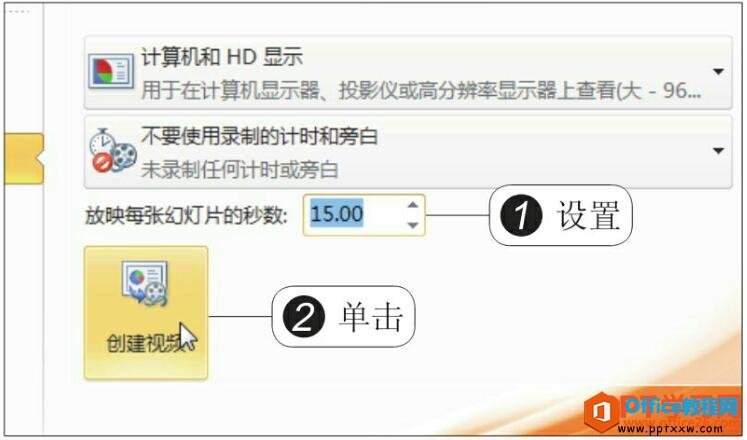
图2
3、保存文件
弹出“另存为”对话框,选择视频保存的位置,在保存类型中可以看到此时文件的保存类型为视频文件类型,单击“保存”按钮,如下图3所示。
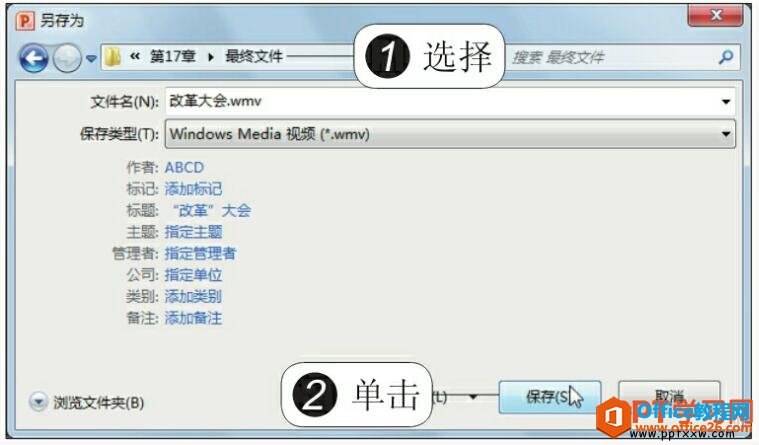
图3
4、显示进度
此时,在幻灯片的普通视图中,可以看见创建视频的进度,如下图4所示。用户需稍等片刻。

图4
5、双击视频文件
视频创建完成后,打开视频保存的位置,双击视频文件,如下图5所示。

图5
6、创建视频的效果
进入到视频播放中,此时用户可以看到将演示文稿创建为视频的效果,如下图6所示。
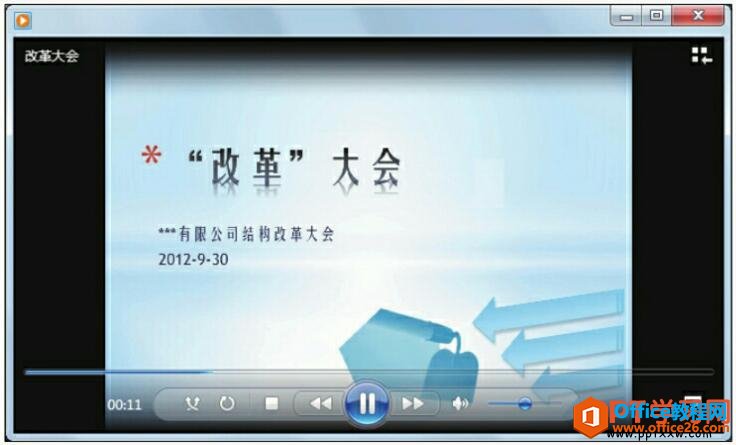
图6
一般我们把做好的ppt转换为视频文件以后就方便观看者观看了,因为视频文件在手机上观看方便,而且可以再任意电脑上观看。
标签: PPT演示文稿创建为视频文件
相关文章

有时候由于工作需要,常在PPT中应用个性化模板,那么在PPT中如何新建自定义PPT主题呢?我们一起来看看吧!首先打开PPT演示文稿,创建四张空白文档(连按四下enter键),点击工作栏【视图......
2022-05-05 183 自定义PPT主题

我们有时候在使用PPT过程中需要在PPT中批量插入图片三种方法,你知道怎样在PPT中批量插入图片吗?今天小编就教一下大家在PPT中批量插入图片三种方法。一、把多张图片批量插入到一张幻灯......
2022-05-05 355 PPT批量插入图片

如何在PPT中绘制倒金字塔的逻辑表达效果老规矩,方法看看效果。是一个倒金字塔逻辑思路表达,表达经过层层筛选总结,最后合作得以实现的表达。这种有立体的环形的金字塔怎么绘制呢?......
2022-05-05 491 PPT绘制倒金字塔效果

用PPT演示文稿的操作中,我们会根据需要进行背景设置,如果想使用电脑上的图片,例如团队照片、网上下载的图片,我们该怎么操作呢?第一步,在页面空白处,点击右键,点击【设置背景......
2022-05-05 261 PPT背景